Huawei routerinizin parametrlərini axtarırsınız? Huawei Router Girişi vasitəsilə idarəetmə panelinə necə daxil olmağı kəşf edin.
Şəbəkə Parametrlərinizi fərdiləşdirmək üçün Huawei Router Girişinə daxil olun
Aşağıda sizə verəcəyimiz addımlarla bu prosesi necə həyata keçirəcəyinizi kəşf edin.
Addım 1: Huawei Routerə qoşulma
Huawei marşrutlaşdırıcınızın yandırıldığından və qoşulduğundan əmin olun. Kompüterinizi və ya mobil cihazınızı marşrutlaşdırıcı tərəfindən verilmiş Wi-Fi şəbəkəsinə qoşun və ya birbaşa əlaqə üçün Ethernet kabelindən istifadə edin.
Addım 2: Veb Brauzerinizi açın
Tercih etdiyiniz veb brauzerinizi kompüterinizdə və ya mobil cihazınızda işə salın. Bu Chrome, Firefox, Safari və ya başqa ola bilər.
Addım 3: Routerin IP ünvanını daxil edin
Brauzerin ünvan çubuğunda, Huawei marşrutlaşdırıcısının standart IP ünvanını yazın. Bu adətən “192.168.1.1"Or"192.168.0.1“. Bu məlumatı marşrutlaşdırıcının istifadəçi təlimatında və ya cihazda yerləşən etiketdə tapa bilərsiniz.
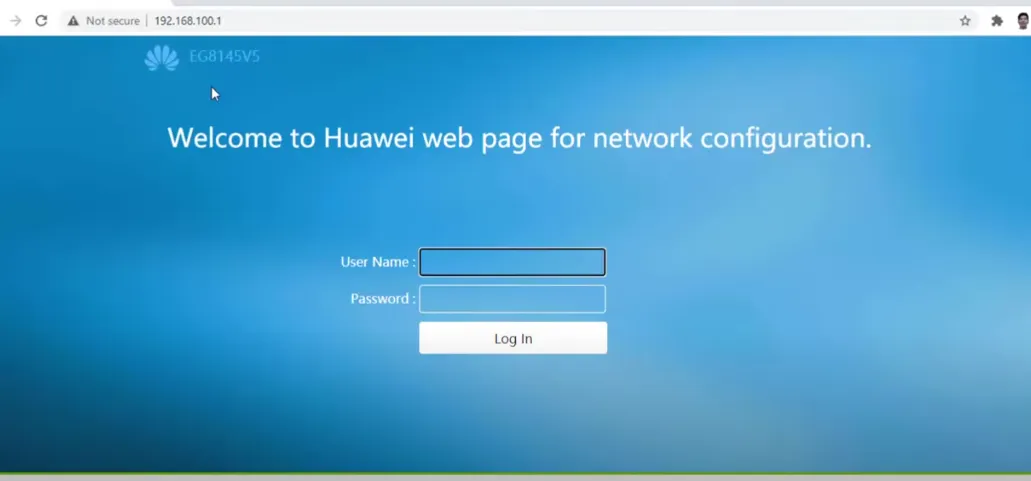
Addım 4: Giriş
IP ünvanını daxil edərkən "Enter" düyməsini basın. Bu sizi marşrutlaşdırıcının giriş səhifəsinə aparacaq. Giriş etimadnaməsini daxil edin. Defolt istifadəçi adı və parol üçün marşrutlaşdırıcınızın istifadəçi təlimatına və ya etiketinə baxın. İdarəetmə panelinə daxil olmaq üçün "Giriş" düyməsini basın.
Addım 5: Parametrlər Seçimlərini araşdırın
İdarəetmə panelində Huawei marşrutlaşdırıcınızın parametrlərini fərdiləşdirmək üçün müxtəlif seçimlər tapa bilərsiniz. Bəzi ümumi sahələrə aşağıdakılar daxildir:
- Şəbəkə Parametrləri: Wi-Fi şəbəkə adınızı (SSID) və parolunuzu dəyişdirin.
- Təhlükəsizlik: Şifrələmə və MAC ünvan filtri kimi təhlükəsizlik parametrlərini tənzimləyin.
- Cihazın idarə edilməsi: Şəbəkəyə qoşulmuş cihazlara baxın.
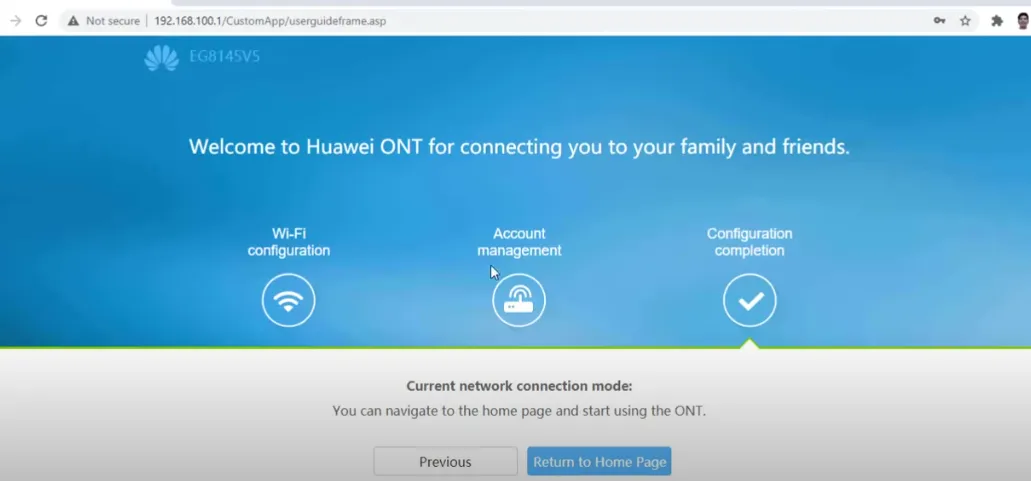
Addım 6: Dəyişiklikləri yadda saxlayın və çıxın
Lazımi düzəlişləri etdikdən sonra onların qüvvəyə minməsi üçün dəyişiklikləri yadda saxlamağınızdan əmin olun. Sonra, marşrutlaşdırıcınızın təhlükəsizliyini qorumaq üçün idarəetmə səhifəsindən çıxın.
Xahiş edirəm unutmayın Xüsusi addımlar Huawei marşrutlaşdırıcınızın dəqiq modelindən asılı olaraq dəyişə bilər. Çətinliklə qarşılaşsanız və ya köməyə ehtiyacınız varsa, istifadəçi təlimatını nəzərdən keçirin və ya əlaqə saxlayın Huawei texniki dəstək xüsusi yardım üçün.